- JUGEM を楽しむ
-
- 投稿する・みんなとつながる
- ブログテーマ
- ブログのお題
- その他のコンテンツ
- 芸能人・有名人のブログ
- スペシャルインタビュー
- JUGEM を楽しむ 一覧
3D CG
このテーマに投稿された記事:1080件 | このテーマのURL:https://jugem.jp/theme/c86/5157/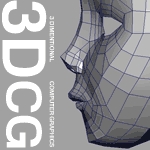

- 3D CGに関わっている人全てを対象にしたテーマです。今勉強している人、仕事に携わっている人から始めたいなと思っている人、興味のある人は是非どうぞ。

-
作者のブログへ:「mslonely」さんのブログ
その他のテーマ:「mslonely」さんが作成したテーマ一覧(3件)
Cube 3
Appleのロゴが入るところを作った。細かくてモデリングはきついのでディスプレースメントを使用した。ついでに小さい部品にマテリアルを設定してみた。ボルトにAnisotropyを使ってみたところなかなかいい感じ。JUGEMテーマ:3D CG
164Labs | 2010.05.17 Mon 18:26
Cube 2
ダクト?部分とかボルトまでできた。中央のダクトは超苦労した今回はブーリアンを使いながら地道に作ったけど、こういうのってどうやって作るのが賢いのだろうか?パンチングは細かく細分化した板の頂点をベベルし、ベベルした部分のポリゴンを削除、厚みをつけて完成と結構簡単だった。次はケースの中身だな。JUGEMテーマ:3D CG
164Labs | 2010.05.16 Sun 16:29
Cube 2
ダクト?部分とかボルトまでできた。中央のダクトは超苦労した今回はブーリアンを使いながら地道に作ったけど、こういうのってどうやって作るのが賢いのだろうか?パンチングは細かく細分化した板の頂点をベベルし、ベベルした部分のポリゴンを削除、厚みをつけて完成と結構簡単だった。次はケースの中身だな。JUGEMテーマ:3D CG
164Labs | 2010.05.16 Sun 16:28
Cube 1
一通りチュートリアルも終わったのでCubeを作り始めてみた。とりあえずアクリルの部分だけできたの軽くテスト。2年ぶりのモデリングなのでこんなもんでしょうJUGEMテーマ:3D CG
164Labs | 2010.05.16 Sun 00:36
ビューでアルファが反映されていない。
レンダリングでアルファが抜けているのに、ビューではアルファが反映されていない。 各ビューの名前を右クリック→透明度→ベスト または メインメニュー→カスタマイズ→ビューポート設定→レンダリング方法→透明度→ベスト でアルファがビューにも反映されると思います。JUGEMテーマ:3D CG
mame mame 3ds Max | 2010.04.19 Mon 22:14
「モーファー」用の「モーフターゲット」を作るときの注意。
「モーファー」用の「モーフターゲット」を作るときの注意。 各オブジェクトの頂点には番号が設定されていて、「本体」と「モーフターゲット」の同じ番号の頂点が反応し合います。 ただ、左右対称の「モーフターゲット」を作るときに「半分消して修正」→「シンメトリで左右対称」…この手順で作業すると、一度消去した半分の頂点の番号が変更されるので「モーファー」がうまく作動しなくなります。 また、頂点数が変わっても作動しないので頂点を削除したり増やしたりはしないほうがいいです。JUGEMテーマ:3D CG
mame mame 3ds Max | 2010.04.17 Sat 17:41
同じカメラのはずなのに、レンダリング結果にズレがある。
他のシーンからカメラを合成してきても、微妙にズレることがある。(キャラクターのシーンで使っていたカメラをBGのシーンに持ってきたらズレてしまった、など) メインメニュー→「レンダリング」→「出力サイズ」の設定を確認。(「カスタム」とか「HDTV」とかの設定のところです) ここの設定が違うとカメラのレンズ(mm)に影響してしまうようなので、縦横のレンダリングサイズが同じだったとしてもズレるようです。JUGEMテーマ:3D CG
mame mame 3ds Max | 2010.04.12 Mon 16:35
3dsmax2010で、ビューを回すとカクつく。
3dsmax2010で、ビューを回すとカクつく、重い、などのバグ(?)が出ているようです。 調べてみると色々な直し方があるようで、どれも確実ではないようです。 とりあえず会社のPCで試してうまくいった修正方法をここに書いておきます。 メニューの「カスタマイズ」→「基本設定」→「ビューポート」→「ドライバを選択」→「Direct3Dを元に戻す」→「OpenGL」→「OK」→「MAXを再起動」 さらに画面真ん中の一番下の「最適表示」ボタン(透明な立方体の絵のボタン)(ショートカットは「o」)をONにする。 ※この方法で確実に直るわけでは...
mame mame 3ds Max | 2010.04.09 Fri 12:59
モデファイヤの「オン」・「オフ」切り替え。
モデファイヤによっては重くて作業の邪魔になるものがある。 でもレンダリング前に設定しなおすのは面倒。 そこで便利なのは「オン」・「オフ」切り替えができること。 修正パネル内のモデファイヤ名の左横に電球マークがあるので、クリックすると「オン」・「オフ」切り替えができます。 電球を右クリックで、「ビューポート内でオフ」「レンダラー内でオフ」にもできます。 「レンダラー内でオフ」の使い道はあまりなさそうですが、「ビューポート内でオフ」はレンダリング前にいちいち「オン」に設定する必要がないので便利...
mame mame 3ds Max | 2010.04.05 Mon 03:29
Bipedの設置キーの基点を変更したい。
Bipedの設置キーの基点を変更したい。 ↓ 設置キーを打つ→「モーションパネル」→「キー情報」→「IK」→「基点を選択」 「基点を選択」ボタンを押すと設置キーを打った手か足に青い球がいくつかと、赤い球が一つ表示されます。 赤い球が現在の基点なので、基点にしたい位置にいる青い球をクリックすると基点が変わります。 設置キーを打つごとに基点を変更できるので、歩きモーションなどを作ったとき、基点を「かかと」→「指の付け根」→「つま先」…のように変更可能。 古いバージョンのデータを新しいバージョンで開くと球が表...
mame mame 3ds Max | 2010.03.30 Tue 17:18
全1000件中 961 - 970 件表示 (97/100 ページ)








